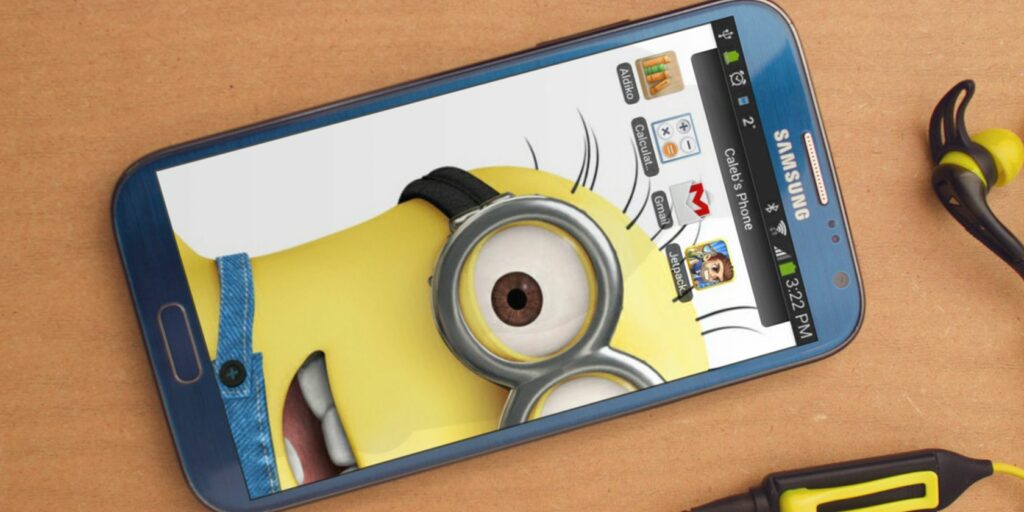LOCKiosk – Protégez la tablette ou le téléphone Android de votre enfant
Comment rendre le temps passé par votre enfant sur une tablette ou un téléphone plus sûr ? Ou du moins moins cher ? Parler à votre enfant et lui apprendre à mieux utiliser Android est un bon début, mais il peut faire des erreurs à bien des égards et avoir du mal à utiliser une tablette, un smartphone ou une phablette.
Pouvoir verrouiller l’appareil Android de votre enfant élimine efficacement tous ces problèmes.Une application que je peux recommander est LOCKiosk Pro – (8 $) par Telelogos [Broken URL Removed]Ils proposent également une version gratuite, mais je peux dire en toute sécurité que les 8 $ pour l’application Pro en valent la peine. Les deux versions sont entièrement fonctionnelles, sauf que la version gratuite vous permet uniquement d’accéder aux deux applications en mode verrouillé.
Voyons comment configurer LOCKiosk pour vos enfants ou n’importe qui d’autre. Certains d’entre eux peuvent varier selon l’appareil – ce didacticiel a été écrit à l’aide d’un téléphone Samsung Galaxy S3.
1. Installez l’application LOCKiosk
Pour dissimuler l’évidence, vous aurez besoin d’un appareil Android, d’un compte Google et d’une connexion Internet. Il convient de noter que le compte Google que vous utilisez pour télécharger et installer des applications ne doit pas nécessairement être le même compte Google qu’Android utilise généralement. Cela signifie que vous pouvez utiliser votre compte pour le configurer, même si le téléphone est destiné à votre enfant. Ensuite, une fois l’application installée et configurée, vous pouvez rebasculer le téléphone sur leur compte Google afin qu’ils puissent utiliser leur messagerie Google et d’autres services. Vous aurez également besoin d’avoir toutes les applications sur votre téléphone auxquelles vous voulez que vos enfants aient accès.
Faire une vidéo du jour
Si vous avez tout cela, la première chose à faire est d’installer l’application LOCKiosk sur votre appareil Android.Allez sur Google Play et faites-le [No Longer Available]Une fois que vous avez téléchargé et installé l’application, revenez ici et nous configurerons l’application pour que vous et votre enfant l’utilisiez.
La première fois que vous exécutez LOCKiosk, c’est lorsque vous effectuerez la configuration initiale. Il vous dira que LOCKiosk a été activé et vous demandera ensuite de sélectionner LOCKiosk Pro comme page d’accueil par défaut. Selon votre téléphone, il peut y avoir plusieurs options ici.choisir LOCKiosk puis clique toujours.
ajouter une application
Vous pouvez maintenant ajouter les applications auxquelles vous voulez que votre enfant ait accès.Juste trois pressions rapides sur l’écran pour obtenir d’installation menu. Vous pouvez ajouter des applications ici.Vous verrez apparaître un écran indiquant L’accès aux paramètres est protégé par un mot de passe administrateur. Le mot de passe est vide. Veuillez définir votre mot de passe administrateur dans le menu des paramètres. Ne définissez pas de mot de passe pour l’instant ! Vous économiserez beaucoup de temps et de frustration si vous effectuez d’abord toutes les modifications dont vous avez besoin, puis définissez le mot de passe.
De là, vous pouvez utiliser application, page, Titre, image de fond et mot de passe administrateurConcentrons-nous maintenant sur le menu de gestion des applications. Cliquez sur cet élément de menu.
exister gestion des applications menu, il y a un bouton tout en bas qui dit ajoute un [sic] applicationCliquez dessus et la fenêtre des résultats apparaîtra. Cette fenêtre vous donnera une liste déroulante de toutes les applications installées sur votre téléphone. Ici, vous pouvez choisir les applications auxquelles vous voulez que votre enfant ait accès.
Faites défiler la liste et ajoutez-les un par un en cliquant dessus. Ne vous inquiétez pas si vous en ajoutez accidentellement un que vous ne voulez pas. Il est facile de les supprimer. Appuyez longuement sur l’application et un menu apparaîtra vous permettant de le supprimer. Comme vous pouvez le voir dans le menu, vous pouvez également modifier l’ordre des applications et les modifier.
La modification de l’application n’est peut-être pas nécessaire, mais si vous décidez de changer le nom de l’application, vous pouvez le faire à partir d’ici. Pour les utilisateurs très avancés, vous pouvez également bloquer certaines parties de l’application. L’application fait référence à ces composants en tant que « fenêtres », bien qu’ils soient techniquement appelés composants. Cela dépasse largement le cadre de cet article et peut rendre l’application inutilisable. Fondamentalement, vous devez être un développeur d’applications Android pour savoir quels composants vous pouvez et ne pouvez pas bloquer dans votre application.
L’ajout d’applications est la partie la plus chronophage. Mais une fois cela fait, vous pouvez être assuré que vos enfants n’auront aucun problème à utiliser leur appareil Android. Prenez l’utilisation de GMail comme exemple. Vous pouvez autoriser vos enfants à utiliser GMail et LOCKiosk Pro les empêchera de suivre le lien vers le reste du Web. Dans cet exemple, il y a un e-mail avec un lien vers une vidéo YouTube. Si votre enfant clique sur le lien, il recevra un message, Désactiver l’accès aux fenêtres d’application. et quelques autres informations système.
Liaison bloquée !
Modifier l’apparence
Puisqu’il s’agit d’un appareil Android pour les enfants, pourquoi ne pas le personnaliser un peu pour le rendre plus convivial pour eux ?vous pouvez définir titre du kiosque au nom de votre enfant. Ceci est particulièrement utile si vous avez plusieurs enfants et qu’ils ont d’autres appareils identiques.être capable de le regarder et de dire que c’est Le téléphone de Caleb Peut aider à empêcher son frère ou sa sœur de l’utiliser. Cela devrait réduire vos disputes et vous rendre plus silencieux.
Avoir des fonds d’écran personnalisés agréables et lumineux vous permet également de reconnaître en un coup d’œil s’ils utilisent leur appareil et s’ils ne contournent pas le mode kiosque d’une manière ou d’une autre. Faites participer vos enfants et laissez-les choisir le papier peint qu’ils veulent.
définir le mot de passe
Maintenant, tout le vrai travail est fait. Votre enfant disposera d’un appareil Android adapté à ses besoins et aux vôtres. Il suffit de le protéger par mot de passe pour qu’ils ne puissent pas quitter la zone sécurisée du mode kiosque.
Lorsque vous choisissez un mot de passe, définissez-le sur quelque chose que vos enfants ne devineront pas. Il n’est vraiment pas nécessaire d’utiliser des mots de passe complexes avec des caractères spéciaux ou un mélange de lettres et de chiffres, majuscules et minuscules. Si vous voulez le faire, tant mieux, mais vous devez vous en souvenir (ou au moins entrer dans un gestionnaire de mots de passe comme KeePass. Si vous ne vous souvenez pas de votre mot de passe, la seule façon de sortir du mode kiosque est de essuyez complètement le téléphone et remettez-le aux paramètres d’usine. Si vous avez plusieurs enfants, il est recommandé d’utiliser un mot de passe différent pour chaque enfant. De cette façon, si l’un d’eux devine le mot de passe et le donne aux autres enfants, il suffit ne marchera pas. Alors l’un d’eux L’un pourrait venir vous dire que l’autre a le code parce qu’il sera jaloux. Parents, vous voyez ce que je veux dire !
en conclusion
Les enfants n’ont généralement pas l’intention de faire des choses mauvaises ou stupides sur l’ordinateur, mais cela arrive. Nous faisons tous des erreurs. L’utilisation d’une application kiosque comme LOCKiosk Pro peut vous aider à affiner leurs options et à faire de bons choix sur leur appareil Android. C’est bon marché – vous payez une fois et l’utilisez sur plusieurs appareils. C’est facile – ce tutoriel le montre.
La même approche peut être utilisée pour limiter les choix d’appareils des employés, utiliser des tablettes comme kiosques pour les affichages dans les magasins ou les musées, ou toute autre application qui doit créer un environnement utilisateur sécurisé.
Si vous avez un enfant plus âgé ou un adolescent et que vous craignez qu’il ait de très sérieux problèmes avec son téléphone, vous pouvez envisager d’utiliser une application de surveillance pour smartphone ou une application d’enregistrement de la famille comme Life360.
Si votre enfant utilise votre téléphone ou votre tablette habituel, considérez ces autres moyens de garder votre enfant en sécurité et toujours facilement accessible pour vous. Bien sûr, si vous avez de l’argent, il y a toujours moyen d’acheter un appareil Android pour les enfants. Souvent, les enfants finissent par utiliser du matériel d’occasion.
Avez-vous utilisé un autre logiciel de style kiosque sur votre appareil Android ? Comment ça marche? Le recommanderiez-vous ? Faites-le nous savoir dans les commentaires et posez-y vos questions ! C’est ainsi que nous pouvons tous apprendre et grandir sans faire trop d’erreurs. Aucun de nous ne peut courir !
Crédits image : fond d’écran Minion de HotHDWallpaper.net, Samsung Galaxy S3 de PlaceIt.
A propos de l’auteur